استخدام Excel كآلة حاسبة
بدلا من استخدام آلة حاسبة، استخدم Microsoft Excel لإجراء العمليات الحسابية!
يمكنك إدخال صيغ بسيطة لإضافة قيمتين رقميتين أو أكثر وتقسيمهما وضربهما وطرحهما. أو استخدم ميزة جمع تلقائي لإجمالي سلسلة من القيم بسرعة دون إدخالها يدويا في صيغة. بعد إنشاء صيغة، يمكنك نسخها إلى خلايا متجاورة — لا حاجة لإنشاء الصيغة نفسها مرارا وتكرارا.
طرح في Excel

الضرب في Excel

القسمة في Excel

تعرف على المزيد حول الصيغ البسيطة
تبدأ جميع إدخالات الصيغة بعلامة التساوي (=). بالنسبة للصيغ البسيطة، ما عليك سوى كتابة علامة المساواة متبوعة بالقيم الرقمية التي تريد حسابها وعوامل تشغيل الرياضيات التي تريد استخدامها — علامة الجمع (+) المراد إضافتها، وعلامة الطرح (-) لطرحها، والعلامة النجمية (*) المراد ضربها، والشريط المائل للأمام (/) للقسمة. بعد ذلك، اضغط على ENTER، ويحسب Excel نتيجة الصيغة ويعرضها على الفور.
على سبيل المثال، عندما تكتب =12.99+16.99 في الخلية C5 واضغط على ENTER، يحسب Excel النتيجة ويعرض 29.98 في تلك الخلية.
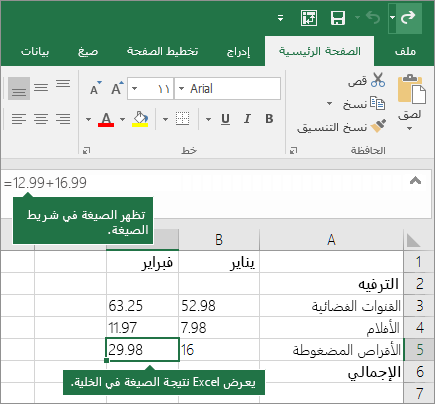
تظل الصيغة التي تدخلها في خلية مرئية في شريط الصيغة، ويمكنك رؤيتها كلما تم تحديد تلك الخلية.
هام: على الرغم من وجود دالة SUM ، لا توجد دالة SUBTRACT . بدلا من ذلك، استخدم عامل التشغيل ناقص (-) في صيغة؛ على سبيل المثال، =8-3+2-4+12. أو يمكنك استخدام علامة طرح لتحويل رقم إلى قيمته السالبة في الدالة SUM؛ على سبيل المثال، تستخدم الصيغة =SUM(12,5,-3,8,-4) الدالة SUM لإضافة 12 و5 وطرح 3 وإضافة 8 وطرح 4 بهذا الترتيب.
استخدام جمع تلقائي
أسهل طريقة لإضافة صيغة SUM إلى ورقة العمل هي استخدام جمع تلقائي. حدد خلية فارغة أعلى النطاق الذي تريد جمعه أو أسفله مباشرة، وفي علامة التبويب الصفحة الرئيسية أو الصيغة في الشريط، انقر فوق جمع تلقائي > المجموع. سيستشعر الجمع التلقائي تلقائيا النطاق الذي سيتم جمعه وإنشاء الصيغة نيابة عنك. يعمل هذا أيضا أفقيا إذا حددت خلية إلى يسار النطاق الذي تحتاج إلى جمعه أو يمينه.
ملاحظة: لا يعمل "جمع تلقائي" على نطاقات غير متجاورة.
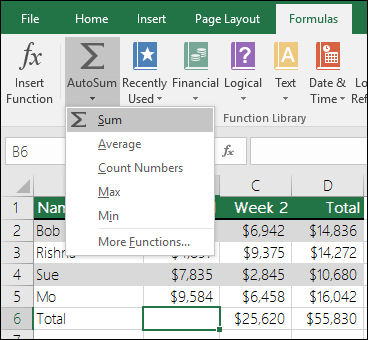
جمع تلقائي عمودياً
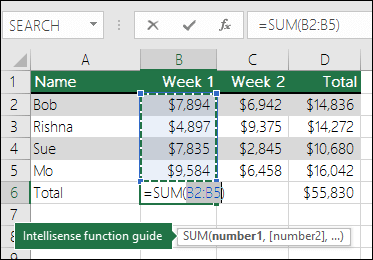
في الشكل أعلاه، تظهر ميزة جمع تلقائي للكشف تلقائيا عن الخلايا B2:B5 كنطاق يمكن جمعه. كل ما عليك القيام به هو الضغط على ENTER لتأكيد ذلك. إذا كنت بحاجة إلى إضافة/استبعاد المزيد من الخلايا، يمكنك الاحتفاظ بمفتاح Shift + مفتاح السهم الذي تختاره حتى يتطابق التحديد مع ما تريده. ثم اضغط على مفتاح الإدخال Enter لإكمال المهمة.
دليل دالة Intellisense: SUM(number1,[number2], ...) العلامة العائمة أسفل الدالة هي دليل Intellisense الخاص بها. إذا نقرت فوق SUM أو اسم الدالة، فسيغير o ارتباط تشعبي أزرق إلى موضوع التعليمات لتلك الدالة. إذا نقرت فوق عناصر الدالة الفردية، فسيتم تمييز أجزاءها التمثيلية في الصيغة. في هذه الحالة، سيتم تمييز B2:B5 فقط، نظرا لوجود مرجع رقم واحد فقط في هذه الصيغة. ستظهر علامة Intellisense لأي دالة.
جمع تلقائي أفقياً
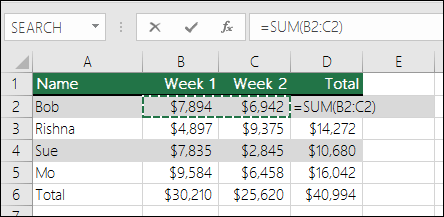
تعرف على المزيد في المقالة حول الدالة SUM.
تجنب إعادة كتابة الصيغة نفسها
بعد إنشاء صيغة، يمكنك نسخها إلى خلايا أخرى — لا حاجة لإعادة كتابة الصيغة نفسها. يمكنك إما نسخ الصيغة، أو استخدام مقبض التعبئة 
على سبيل المثال، عند نسخ الصيغة في الخلية B6 إلى C6، تتغير الصيغة الموجودة في تلك الخلية تلقائيا للتحديث إلى مراجع الخلايا في العمود C.
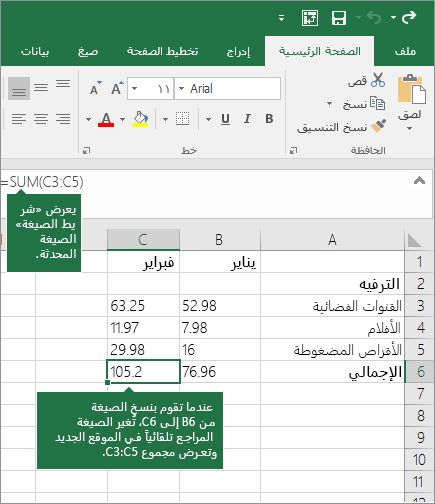
عند نسخ الصيغة، تأكد من صحة مراجع الخلايا. قد تتغير مراجع الخلايا إذا كانت تحتوي على مراجع نسبية. لمزيد من المعلومات، راجع نسخ صيغة ولصقها في خلية أو ورقة عمل أخرى.
ما الذي يمكنني استخدامه في صيغة لمحاكاة مفاتيح الحاسبة؟
|
مفتاح الحاسبة |
أسلوب Excel |
الوصف، مثال |
النتيجة |
|
+ (مفتاح الجمع) |
+ (علامة الجمع) |
استخدم في صيغة لإضافة أرقام. مثال: =4+6+2 |
12 |
|
- (مفتاح الطرح) |
- (ناقص) |
استخدم في صيغة لطرح الأرقام أو للدلالة على رقم سالب. مثال: =18-12 مثال: =24*-5 (24 مرة سالبة 5) |
-120 |
|
x (مفتاح الضرب) |
* (العلامة النجمية؛ وتسمى أيضا "نجمة") |
استخدم في صيغة لضرب الأرقام. مثال: =8*3 |
24 |
|
÷ (مفتاح القسمة) |
/ (شرطة مائلة للأمام) |
استخدم في صيغة لتقسيم رقم إلى آخر. مثال: =45/5 |
9 |
|
٪ (مفتاح النسبة المئوية) |
٪ (النسبة المئوية) |
استخدم في صيغة مع * للضرب بنسبة مئوية. مثال: =15٪*20 |
3 |
|
√ (الجذر التربيعي) |
SQRT (دالة) |
استخدم الدالة SQRT في صيغة للعثور على الجذر التربيعي لرقم. مثال: =SQRT(64) |
8 |
|
1/x (تبادلي) |
=1/n |
استخدم =1/n في صيغة، حيث n هو الرقم الذي تريد تقسيمه على 1. مثال: =1/8 |
0.125 |
هل تحتاج إلى مزيد من المساعدة؟
يمكنك دائماً الاستفسار من أحد الخبراء في مجتمع Excel التقني أو الحصول على الدعم في المجتمعات.










